Önceden Yapılandırılmış VHD Dosyalarını Kullanarak Windows 7'yi Değerlendirme [Nasıl Yapılır]
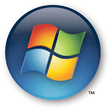
Sistem Yöneticisi iseniz ve değerlendirmek istiyorsanızMüşterilerinize sunmaya başlamadan önce Windows 7, Microsoft önceden yapılandırılmış VHD dosyalarını (sanal sabit disk) önceden ayarlanmış ve Microsoft'un yeni Server 2008 Hyper-V Sanal Sunucu Platformu / Hypervisor'a almaya hazır hale getirerek sizin için kolaylaştırdı . Windows 7 VM Image, 90 günlük bir değerlendirme saatli bombaya sahiptir, ancak bu GPO'lar ve BUIT uygulamalarınızla diğer testler için oynamaya hazırlanmak için bolca zaman olmalıdır.
Hadi bir bakalım.
Not: Bu Windows 7 değerlendirme paketi yalnızca aşağıdaki sistemlerde çalıştırılabilir:
· Windows Server 2008 Hyper-V
· Windows Server 2008 R2 Hyper-V
· Microsoft Hyper-V Server 2008
· Microsoft Hyper-V Sunucusu 2008 R2
1. İndir bu Önceden Yapılandırılmış Windows 7 Değerlendirme VHD. [İndirme linki]
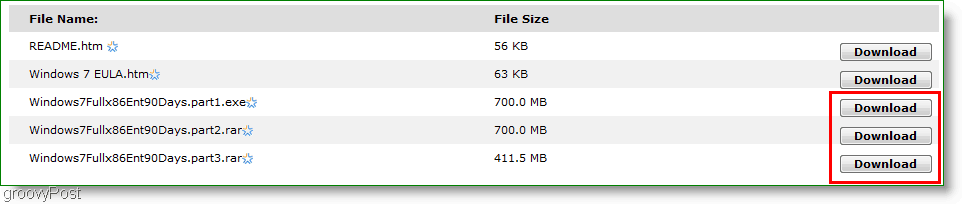
2. Görüntüyü çıkarın; Zorunda olacaksın Kabul etmek bu Lisans şartları devam etmek.
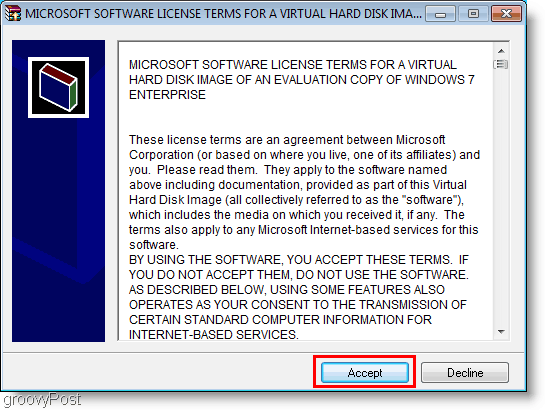
3. Şimdi indirdiğiniz üç sıkıştırılmış dosyayı çıkartmanız gerekecek, çıkarıcının her üçünü de aynı anda yapacağından endişelenmeyin. Bu bölüm biraz zaman alabilir, ancak başlamak için Click Yükleyin.
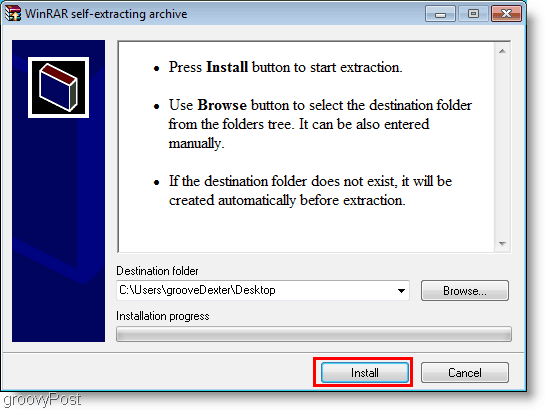
4. Arşiv çıkarıldıktan sonra, doldurmak Hyper-V Yöneticisi.
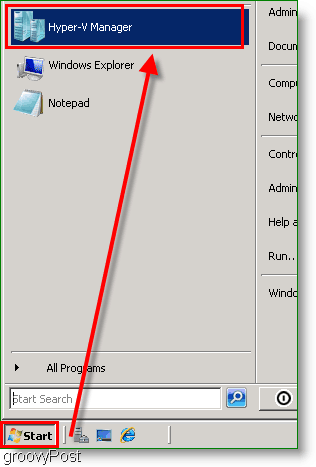
5. Hyper-V Yöneticisi'nde, Eylemler menüsü altında Click bu Sanal Makineyi İçe Aktar seçeneği.
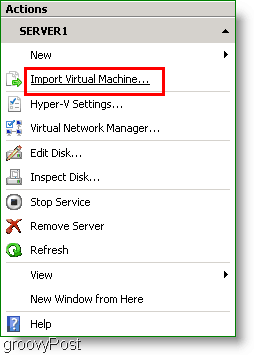
6. Sanal Makineyi İçe Aktar penceresini kullanın. Araştır -e Windows7Fullx86ENT90Days/Windows7Fullx86ENT90Days Klasör o zaman Click Dosya Seç.
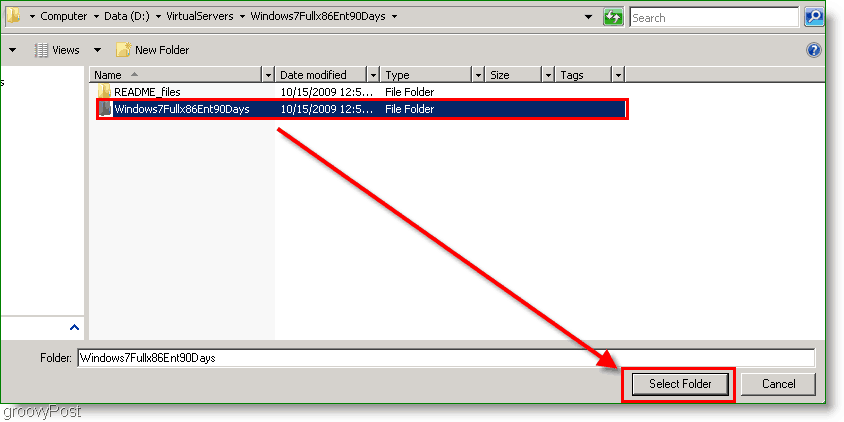
7. Şimdi Sanal Makineyi İçe Aktar penceresine geri döndüğünüzde Click İthalat.
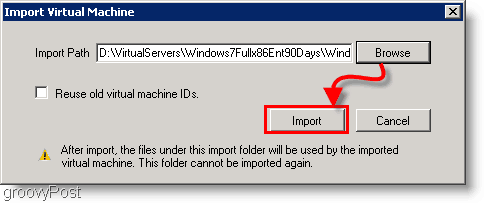
8. Windows 7 değerlendirme sanal makinesi şimdi Sanal Makineler listenizde görünmelidir. Sağ tık sanal makine Windows7Fullx86ENT90Days, ve sonra Click Başlat.
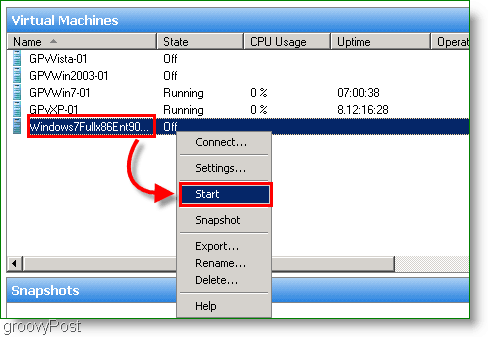
9. Başladıktan sonra Bağlan -e Windows7Fullx sanal makine kullanarak Bağlan bağlam menüsü seçeneği. Kurulum işlemi başlayacaktır ve Kurmak Windows 7 Kurumsal. İşlem oldukça basittir ve herhangi bir özel talimat gerektirmez.
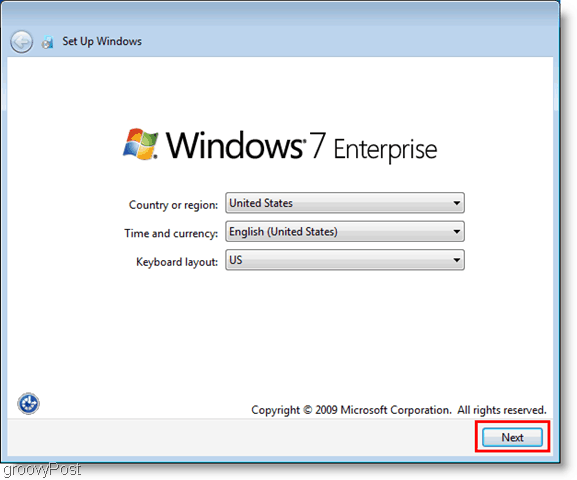
Hepsi tamam!
Şimdi Windows 7 Enterprise ile oynayabilirsinizönümüzdeki üç ay boyunca istediğiniz kadar. Microsoft'un bu Windows 7 İstemcilerini yönetmek için yaklaşık 200 yeni GPO sağlaması önerilmektedir; bu nedenle araştırmanıza zaman ayırın!
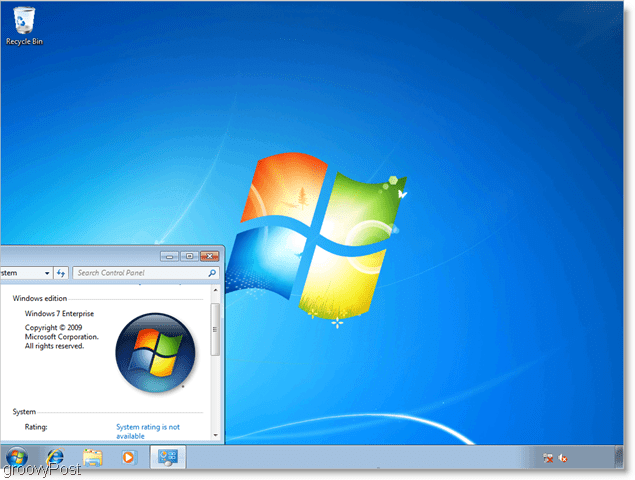










yorum Yap